Win10耳机连接电脑没有声音怎么解决?
有的用户在使用电脑的时候习惯使用耳机设备,但是在将耳机与电脑进行连接的时候,出现了没有声音的的情况,由于用户第一次遇到这个情况所以不知道要怎么解决,下面教给大家解决问题的方法,希望可以帮到大家。
体步骤如下:
1、找到桌面“此电脑”鼠标右键点击在打开的菜单中点击“属性”选项进入。
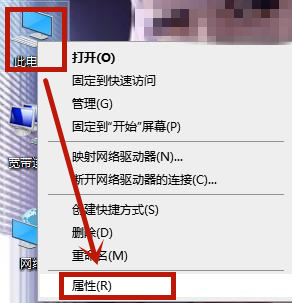
2、进入属性窗口后,点击左上方的“控制面板主页”进入。
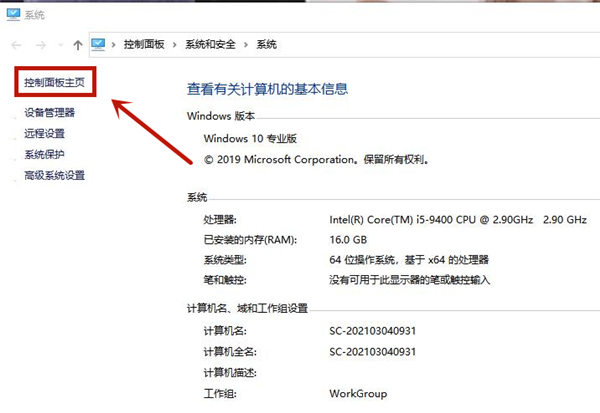
3、然后在查看方式是类别的情况下点击进入“硬件和声音”。
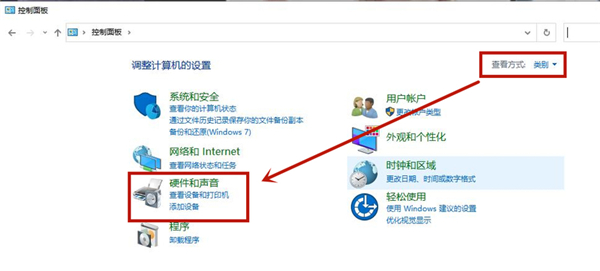
4、在硬件和声音窗口中点击“Realtek高清晰音频管理器”进入。
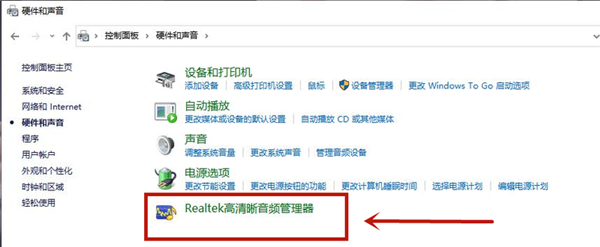
5、进入以后,右上方有一个小齿轮点一下会弹出两个选项,我们点击“选项”进入。
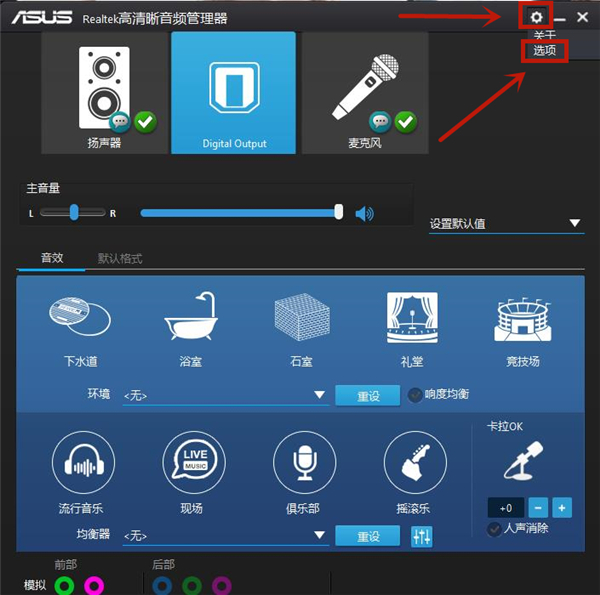
6、之后吧里面的插孔设置,改成“AC97 前面板”就好了。
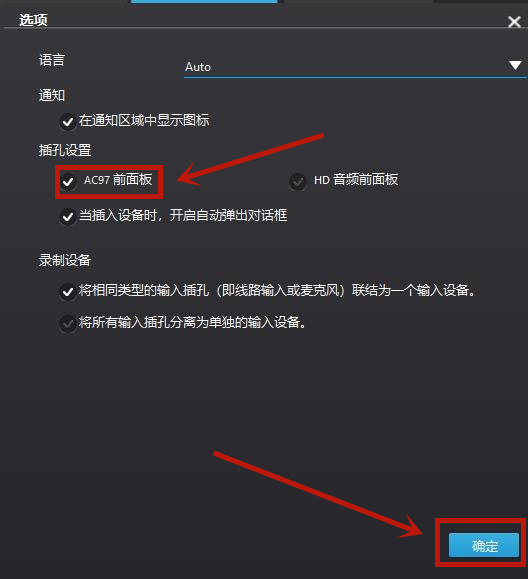
7、现在我们耳机就可以插在前面板上了。
以上就是win10电脑机箱耳机插前面板没有声音的简单解决方式了,希望对大家有帮助。
相关文章
- 电脑Win10怎么重装系统?电脑重装Win10教程
- 石大师最新版在线重装Win10?石大师U盘装Win10教程
- 小白最新重装Win10教程 系统之家重装Win10教程
- 小白最新重装Win10教程 石大师重装Win10教程
- Win10 20H2如何更改屏幕刷新频率?Win10 20H2更改屏幕刷新频率的方法
- win7如何升级win10系统教程
- 微软官网下载win10教程
- 联想电脑重装系统Win10的详细教程
- 安装软件Win10提示“管理员已阻止你运行此应用”解决方法
- Win10更新提示0xc1900223安装失败如何解决?
- Win10音响耳机怎么同时使用?耳机跟音响如何同时播放声音?
- Win10专业版怎么查看电脑显存?Win10电脑显存在哪看?
- 小米4刷win10教程
- Win10系统微软输入法记忆功能怎么删除
- 如何升级Win10 20H2?Win10 2004更新到20H2具体教程
- Win10更新时候提示0x8007139f错误代码的解决方法







